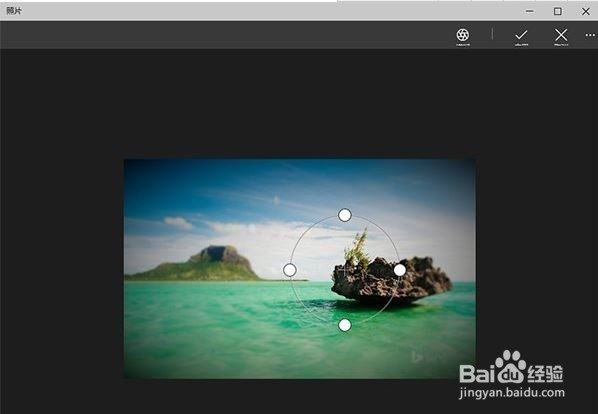方法/步骤
1.1. 打开Win10新版照片应用之后,在“集锦”中选择自己要编辑的照片后,最简单的“美图”方式就是点击“增强”按钮,这就是大家常用的“一键美化”功能。点击“增强”后,按钮变为“撤销”此时点击就可以恢复原来的状态。不过此时微软可能会询问你撤销增强效果的原因
2.你想自己处理各项优化内容,就可以点击“编辑”按钮来逐项尝试。在“基本修复”中,第一项仍然为“增强”, 旋转功能每次都是顺时针旋转90度 (如图)
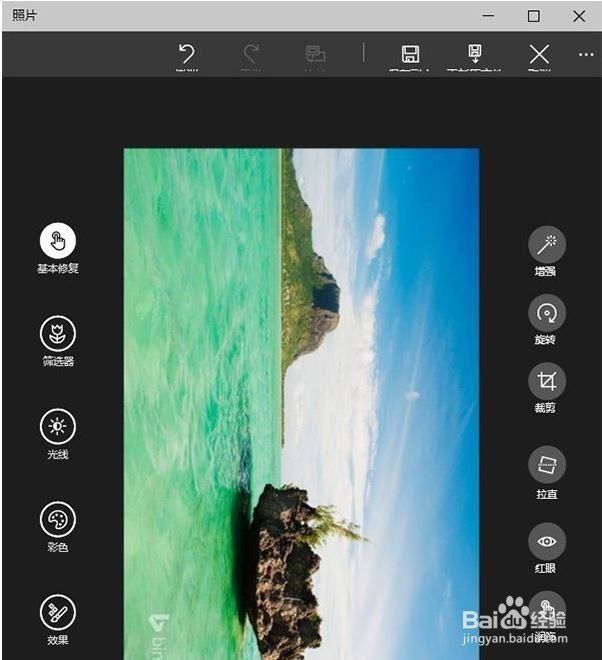
3.“拉直功能”可以让用户把照片调整到合适的角度并进行裁剪(如图)
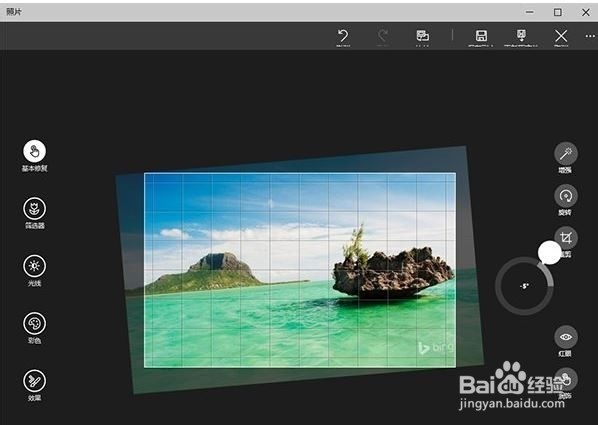
4.润饰”功能非常实用,类似于“去斑”。图中紫色圆形覆盖区域有白色“云斑”(看不清的话可以对比之前的图)
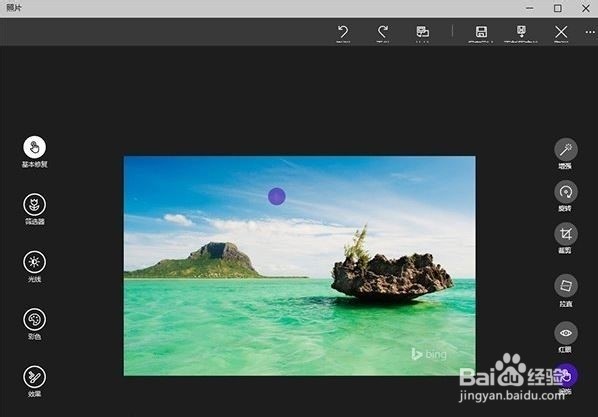
5. 经过“润饰”之后,“云斑”自然地被消除,效果很赞(如图)
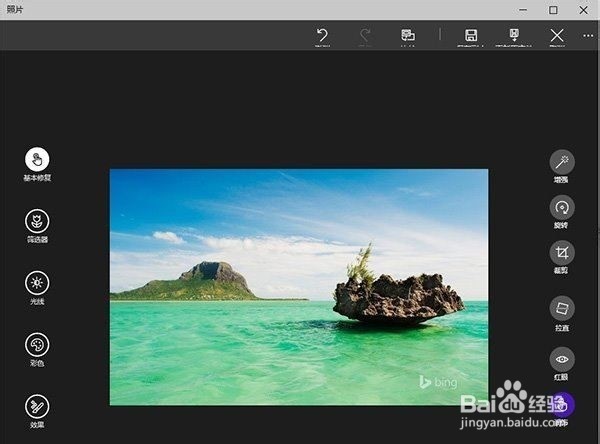
6.“筛选器”功能就是特效增强(如图)
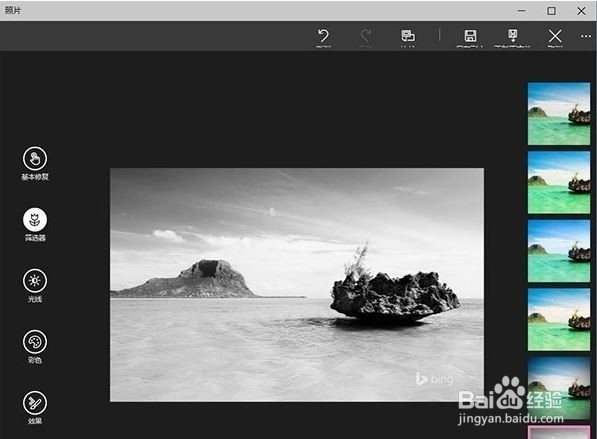
7.“效果”中有“晕影”和“选择性对焦”功能,图为“晕影”调节演示(如图)
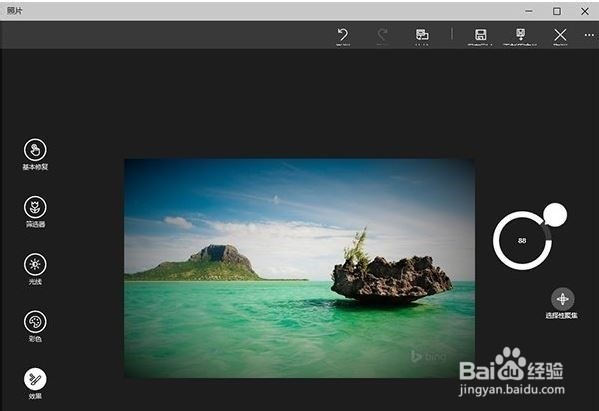
8. 进行“晕影”调节后,再进行“选择性对焦”,被选中部分正常显示,其余部分模糊处理,对焦范围可调节(如图)